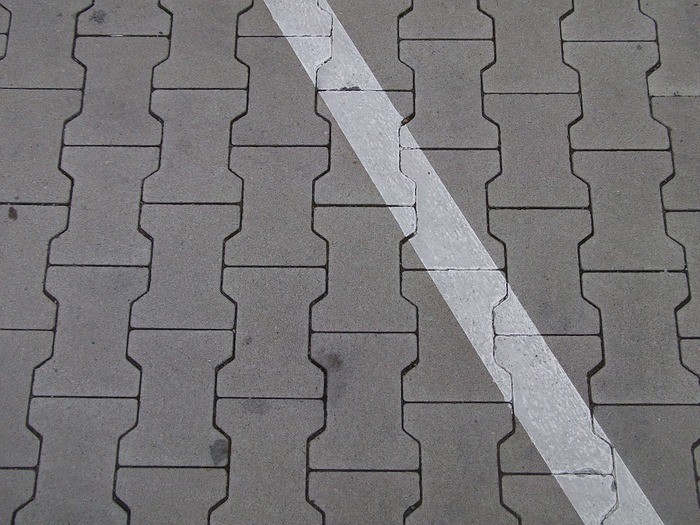スラッシュ
「スラッシュ」は「/」のことです。「スラッシュ」は「赤/青/緑」のように、1つの記号および文字として単独で使用します。「斜線」は「何かの上に引く斜めの線」ですので、使い方において違いがあります。一般的に「斜線」と和訳される英語は「バックスラッシュ」と呼ばれるもので、「スラッシュ」とは逆向きの引き方「」で書きます。
ストローク
「ストローク」は「スラッシュ」と似ていますが、使い方が異なります。「発音区別符号(ダイアクリティカルマーク)」の一種としての「線」のことを「ストローク」と言い、「文字に書く斜線や横線など」を指します。
「ストローク」は「発音区別符号として文字に書く線の総称」であり、「斜線・横線」といった形状の決まりはありません。「Ø・ł・Ł・ð・Ð・Ⱥ・Ⱦ」などの「斜線」は、全て「ストローク」です。これらを見る限りでも、線の形状が複数あることが分かります。場合によっては「スラッシュ」と呼んだり、形状により名称を付けて区別することもありますが、本来は「ストローク」で総称します。
斜線加工ができるおすすめのアプリ!
斜線加工できるアプリをご紹介します。
画面全体に斜線加工ができる「PicsArt」
その画像の全体に、薄めの斜線を入れることができます。土台となる画像を選んで、透過度を低くすると斜線が出てきます。
文字加工できるアプリなら文字に斜線を引ける
文字に斜線を入れたい場合は、文字加工できるアプリなら何でもできます。まず、斜線を入れたい文字を画像に置きます。次に、スラッシュかハイフンのような線状の記号を入力して、先ほどの文字の上に置きます。
斜線はその時に合った使い方をしよう!
「斜線」の扱い方については、その時が訪れないと意識を向けにくいものですが、簿記や帳簿・一般書類・Wordなどでの書類作成・コンピューターでの入力方法など、知識として覚えておきたいことはたくさんあります。
日本では校正や余白線として「斜線」を用いることが一般的ですが、海外には「Ø」のように「斜線入り文字」や「斜線入り記号」などが存在しています。「斜線入り文字・記号」はビジネスシーンの中で見かける可能性があるため、どのような意味で、どのようにしたら入力できるのかを知っておくと、役立つことがあるでしょう。
パソコンでは出すまでの手順を要しますが、コンピューター内には存在しているため、必要な時には「無い」とせず、入力方法を試してみてください。「斜線」の使い方は、時と場合によりさまざまですので、その状況に合った使い方をしましょう。
今の仕事を続けていいのか不安に感じる
「仕事は楽だし、楽しいけれど、本当にスキルがついているか不安…」と思われる方も多いのではないでしょうか?
じつは、転職の理由として「将来への不安」をあげる人は多く、転職理由としてもポピュラーなものなんです。
「転職すれば解決するのか分からない」「自分に原因があるかも…」
そう考えてしまうあなたには、マイナビエージェントに相談することをおすすめします。
マイナビエージェントなら、あなたの将来のキャリアプランや、習得すべきスキルまで相談にのってくれます。また、あなたのキャリアプランにあった職場の情報やスキルも教えてくれるでしょう。
もちろん、利用や登録は無料なので、悩みを相談するだけでも大丈夫!
まずは無料会員登録してみましょう!